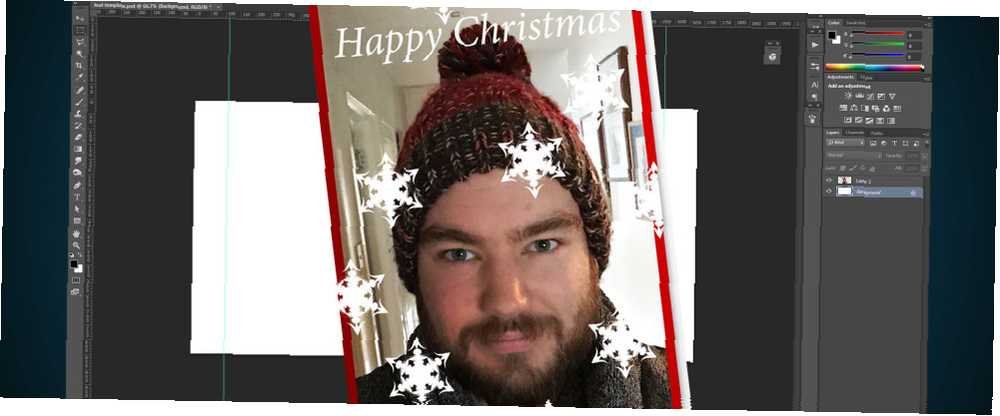
Harry James
0
3004
346
Las tarjetas de Navidad genéricas son aburridas. Todos son mensajes trillados, imágenes cliché y saludos cursis. Si quieres tener una tarjeta de Navidad realmente interesante, debes hacer la tuya.
Afortunadamente, nunca ha sido tan fácil hacer este tipo de cosas usted mismo, y estoy aquí para hacerlo aún más fácil. En este artículo, te guiaré para hacer tu propia tarjeta.
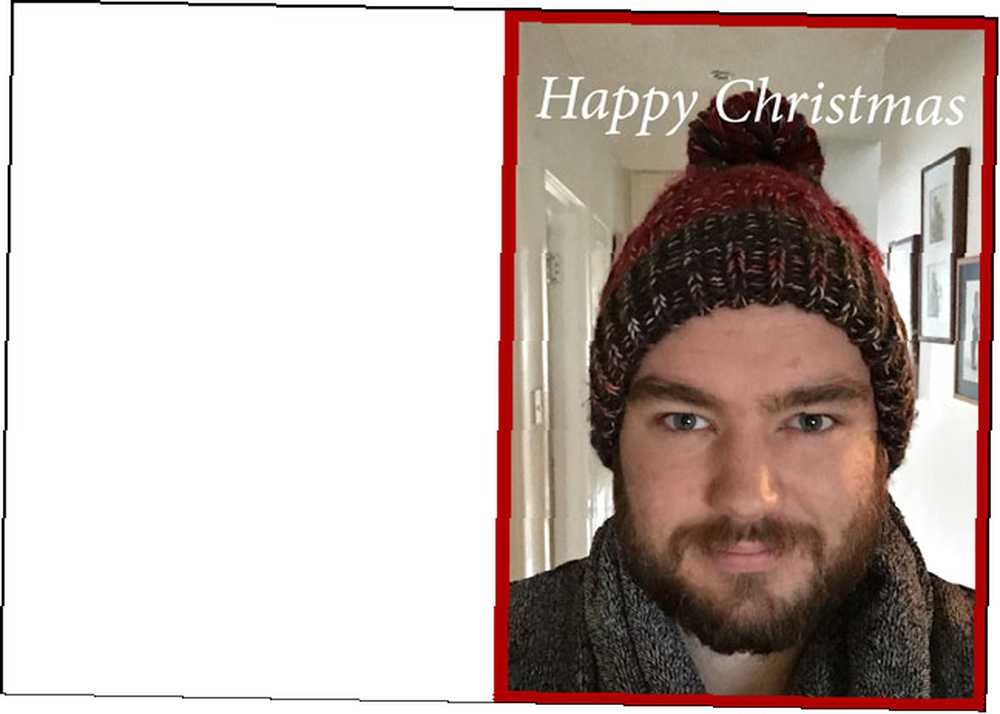
Prerrequisitos
Para crear mi tarjeta de Navidad, estoy usando Photoshop, pero cualquier buena aplicación de edición de imágenes funcionará. Los usuarios de PC pueden probar Paint.NET Paint.NET: el mejor editor de imágenes disponible que debe descargar Paint.NET: el mejor editor de imágenes disponible que debe descargar Todos editamos imágenes hasta cierto punto. Ya sea que se trate de un simple recorte o cambio de tamaño, o tal vez simplemente agregando texto, es bueno tener un editor de imágenes que sea confiable, rápido, fácil de navegar y ..., mientras que los usuarios de Mac deberían consultar Pixelmator. Hay muchas alternativas de Linux Las 5 mejores alternativas de Photoshop que puede ejecutar en Linux Las 5 mejores alternativas de Photoshop que puede ejecutar en Linux Encontrar una alternativa de Adobe Photoshop para Linux no es tan difícil. Aquí están las mejores alternativas de Photoshop para Linux. pero nunca he usado.
Este proyecto es realmente simple, pero cuanto más familiarizado esté con Photoshop, más fácil será encontrarlo. Nuestro diseñador Bohed (que hace todas las maravillosas imágenes del artículo) elaboró una guía idiota de Photoshop de cuatro partes que debe consultar primero.
- Guía de un idiota para Photoshop, Parte 1: Photoshop fácil Guía de un idiota para Photoshop, Parte 1: Photoshop fácil Guía de un idiota para Photoshop, Parte 1: Photoshop fácil A primera vista, Photoshop es confuso, pero rápidamente puede estar en camino de convertirse Un gurú de Photoshop. Esta es nuestra guía introductoria sobre cómo hacer funciones básicas en Photoshop.
- Guía de un idiota para Photoshop, Parte 2: Herramientas y consejos útiles Guía de un idiota para Photoshop, Parte 2: Herramientas y consejos útiles Guía de un idiota para Photoshop, Parte 2: Herramientas y consejos útiles En este capítulo, veremos algunas herramientas útiles y consejos no mencionados en la primera parte. Aprenderá a usar estas herramientas importantes. “sobre la marcha” y verlos en acción.
- Guía de un idiota para Photoshop, Parte 3: Consejos profesionales Guía de un idiota para Photoshop, Parte 3: Consejos profesionales Guía de un idiota para Photoshop, Parte 3: Consejos profesionales Siempre hay varias maneras de hacer algo en Photoshop; lo más importante es aprender lo básico: el resto está limitado solo por tu imaginación.
- Guía de un idiota para Photoshop, Parte 4: Funciones avanzadas y efectos fotográficos divertidos Guía de un idiota para Photoshop, Parte 4: Funciones avanzadas y efectos fotográficos divertidos Guía de un idiota para Photoshop, Parte 4: Funciones avanzadas y efectos fotográficos divertidos Espero que haya descargado y lea las tres primeras partes (Parte I, II y III) ya, ya que necesitará ese conocimiento a medida que avance en este tutorial de Photoshop.
Paso uno: Decide qué tipo de tarjeta hacer
La mayoría de las impresoras domésticas no pueden imprimir una bonita tarjeta de Navidad, no pueden manejar tarjetas pesadas y rara vez pueden producir colores vibrantes, por lo que lo primero que debe hacer es decidir cómo va a imprimir su tarjeta; Esto determinará qué tipo de tarjeta puede hacer. En el pasado, utilicé dos opciones principales, una imprenta local para crear una tarjeta de doble cara estilo Hallmark adecuada y los quioscos de impresión FujiFilm que encuentra en las farmacias para hacer tarjetas postales..
Las tarjetas adecuadas requieren más trabajo y toman tiempo para imprimirse, mientras que una postal se puede armar e imprimir en una tarde. También debe realizar pedidos mínimos en las imprentas, por lo que si solo desea unas pocas tarjetas, la impresión de fotografías será mucho más barata.
Decide qué tipo de tarjeta quieres hacer. Si va con una tarjeta impresa profesionalmente, comuníquese con su impresora local y solicite sus plantillas de Photoshop. Esto asegurará que lo que diseñe se imprima correctamente. Para una tarjeta normal habrá dos plantillas, una para el exterior y otra para el interior. Cada plantilla es diferente, así que siga las instrucciones que vienen con ella..
Para una tarjeta de estilo postal, simplemente use un documento de Photoshop de 6 "x4" y guarde la imagen como JPG. Podrás imprimirlo desde cualquier quiosco.
Para este artículo, estoy usando una plantilla muy simple para una tarjeta de doble cara. Abra su plantilla o cree un nuevo documento de Photoshop de 6 "x4" para comenzar.
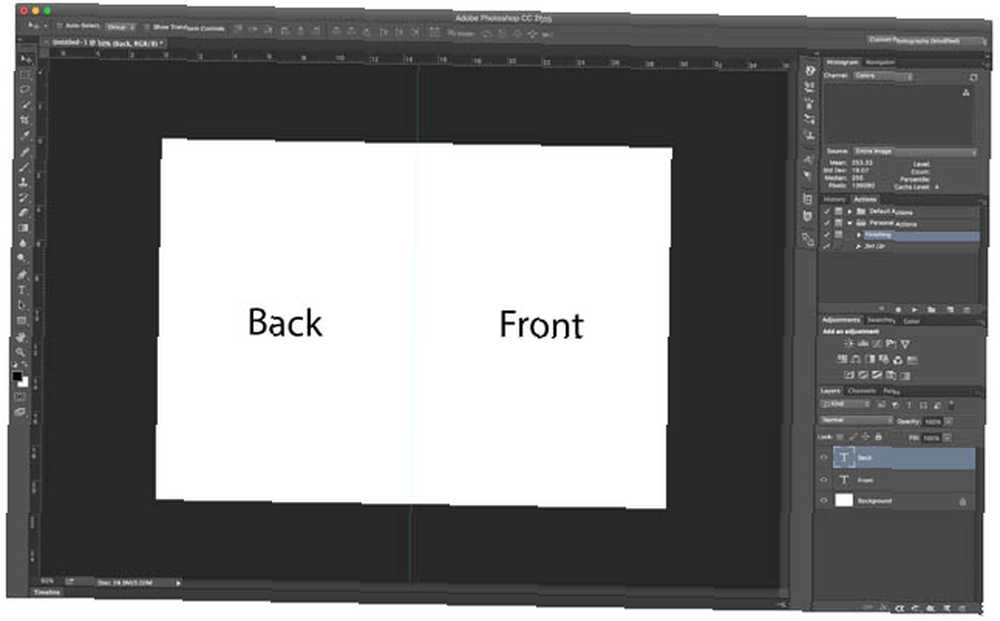
Paso dos: colocando tu imagen
Con el documento abierto, es hora de agregar la imagen que desea usar para la tarjeta. Si está imprimiendo una tarjeta plegable, la mitad del documento será el anverso y la mitad del reverso. Solo desea colocar la imagen en la mitad frontal del documento.
Ir Archivo> Colocar incrustado y luego seleccione su foto elegida para agregarla al documento. Colóquelo de modo que cubra todo el frente de la tarjeta. Es posible que necesite recortar o enmascarar su imagen para que esto funcione.
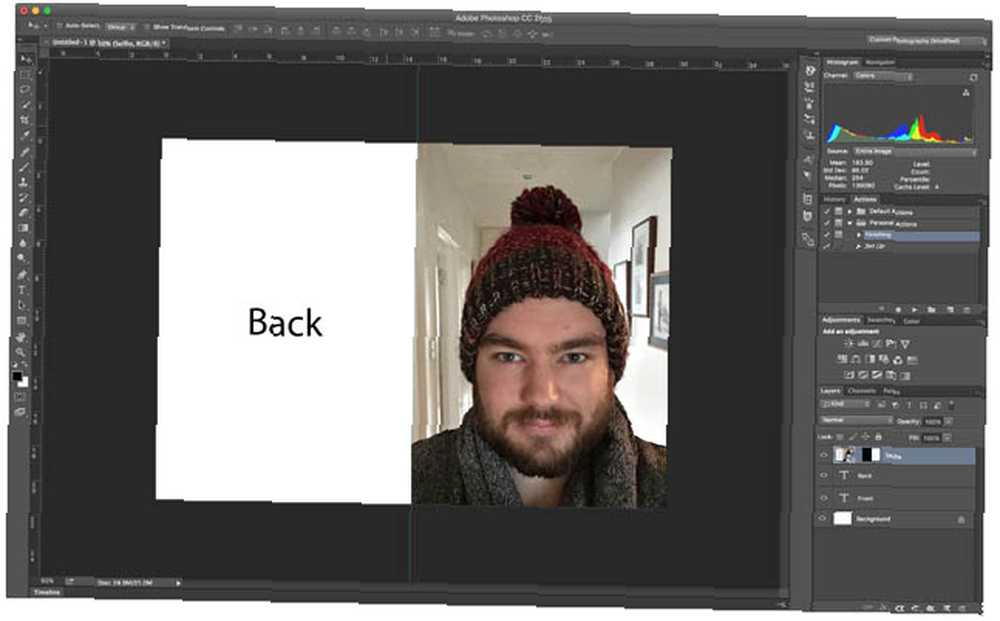
Y sí, estoy usando una selfie. Los selfies son los mejores Deje de odiarse con los selfies: 3 razones por las que debe amarlos Deje de odiar por los selfies: 3 razones por las que debe amarlos Los selfies con demasiada frecuencia se descartan como la masturbación egoísta de adolescentes sin cerebro, pero esa es una versión superficial de ellos. Este es el por qué. .
Paso tres: Agregar un borde
A continuación, quiero agregar un borde rojo navideño a la imagen. Para hacer eso voy a usar el Marquesina herramienta. Cree una nueva capa y luego seleccione la herramienta Marco de la barra de herramientas o presione el METRO llave.
Con la herramienta Marco, arrastre una selección alrededor de la mitad frontal de la tarjeta. Las hormigas marchantes le mostrarán lo que ha sido seleccionado. Si está utilizando una plantilla, debe haber una guía que lo ayude a posicionar su selección.
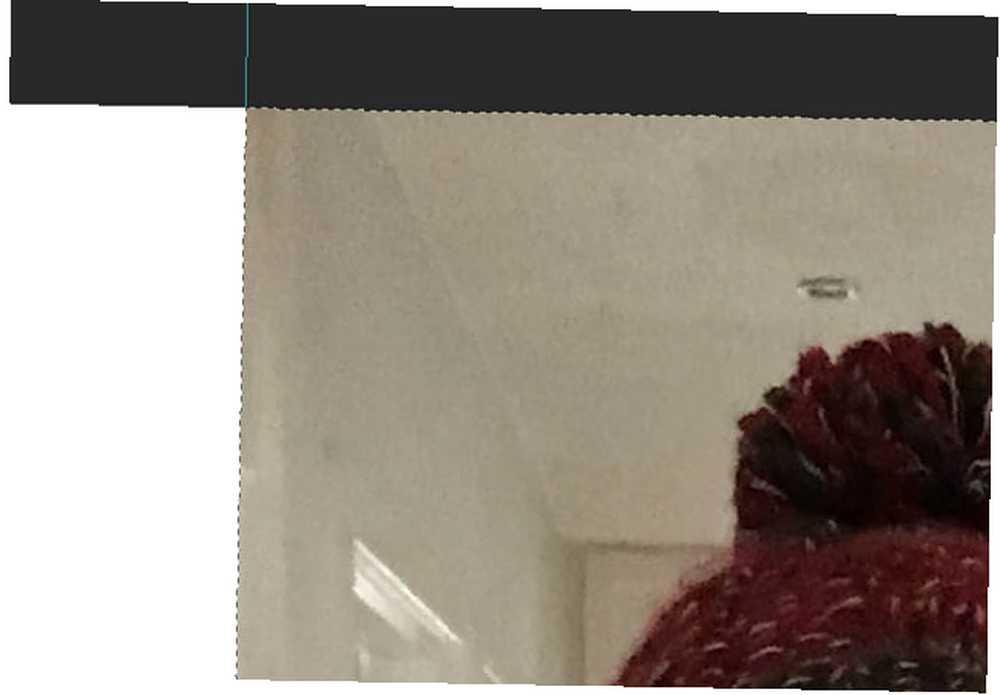
Una vez hecho esto, desde la barra de menú vaya a Seleccione> Modificar> Contrato.
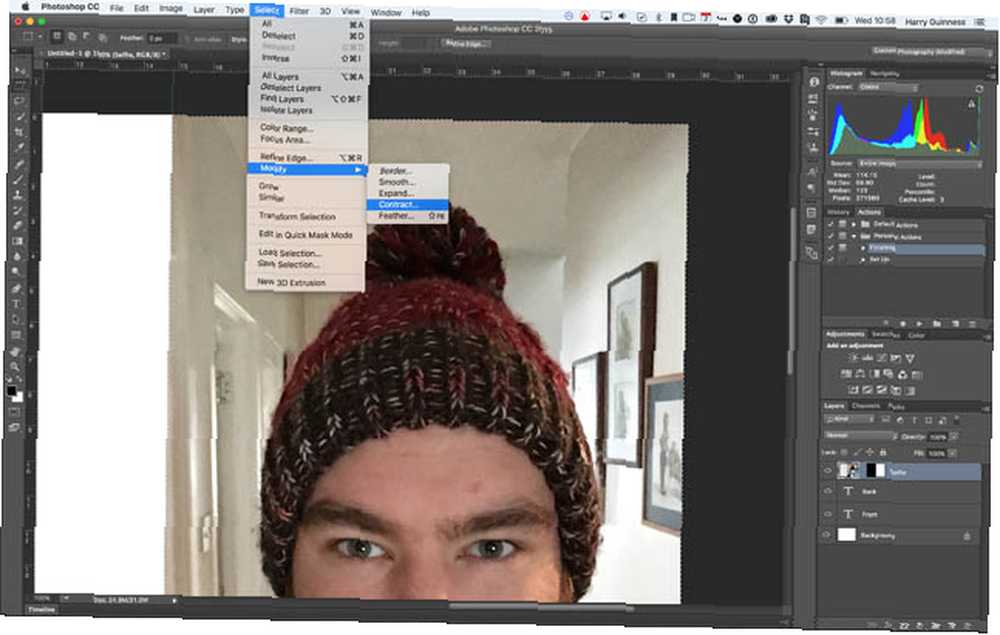
Asegurarse “Aplicar efecto en los límites del lienzo está marcado” e ingrese un valor de alrededor de 50 píxeles.
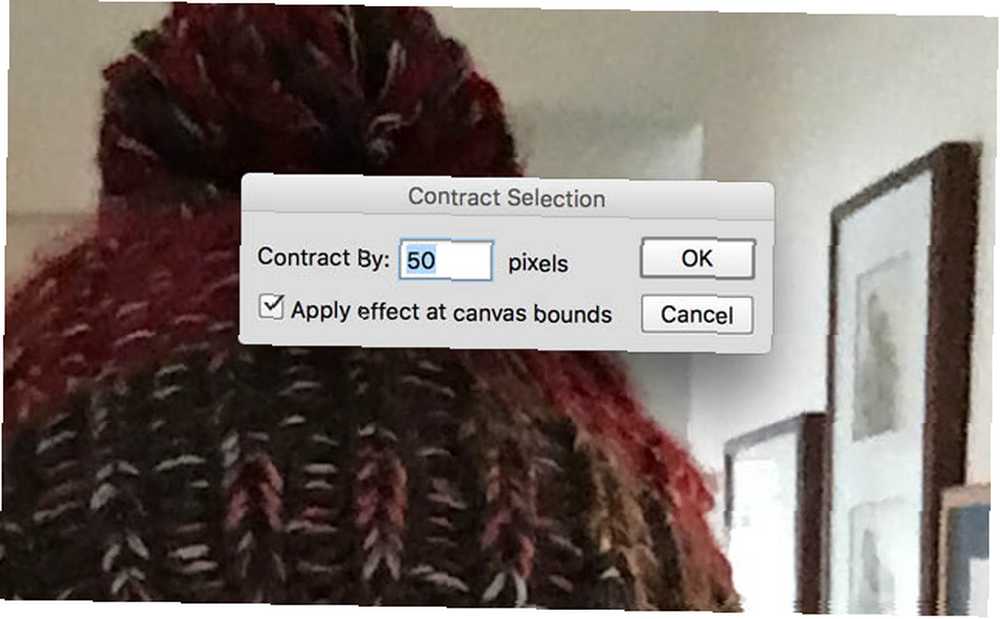
Ahora hemos seleccionado el interior de la selección. Queremos seleccionar el exterior. Desde el Seleccionar menú, elija Inverso para hacer eso Sin embargo, cuando lo haga, notará que la parte posterior de la tarjeta ahora está seleccionada. Para anular la selección de la parte posterior de la tarjeta mientras mantiene seleccionada el área del borde, use la herramienta Marco mientras mantiene presionada la tecla Alt u Opción. En lugar de seleccionar esto, se elimina de una selección.
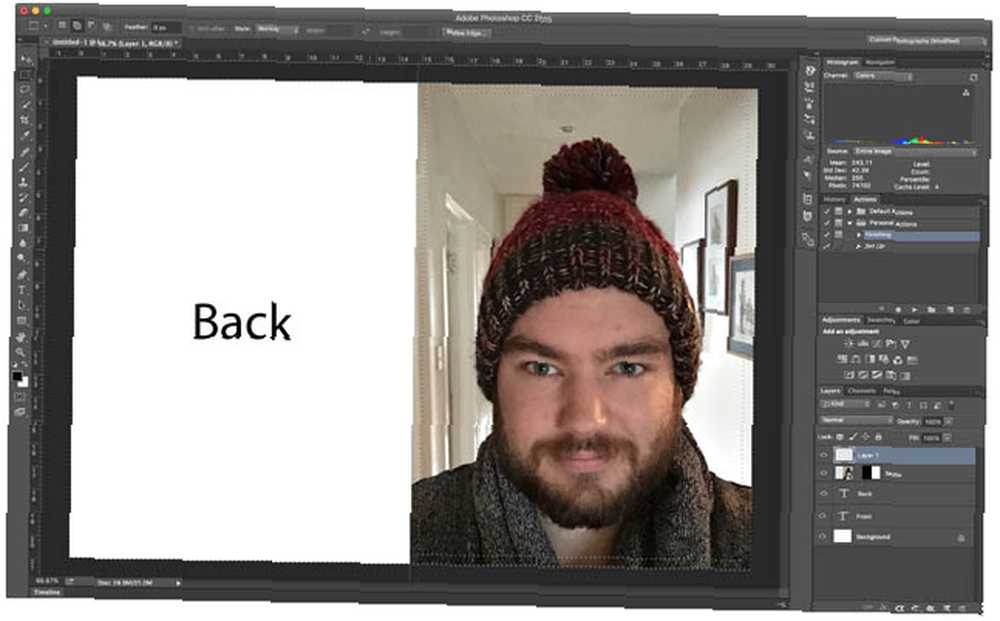
Ahora debe tener un borde nítido de 50 píxeles alrededor del borde de la parte frontal de la tarjeta. Para llenarlo, elija un color haciendo doble clic en la muestra de color frontal en la esquina inferior izquierda.
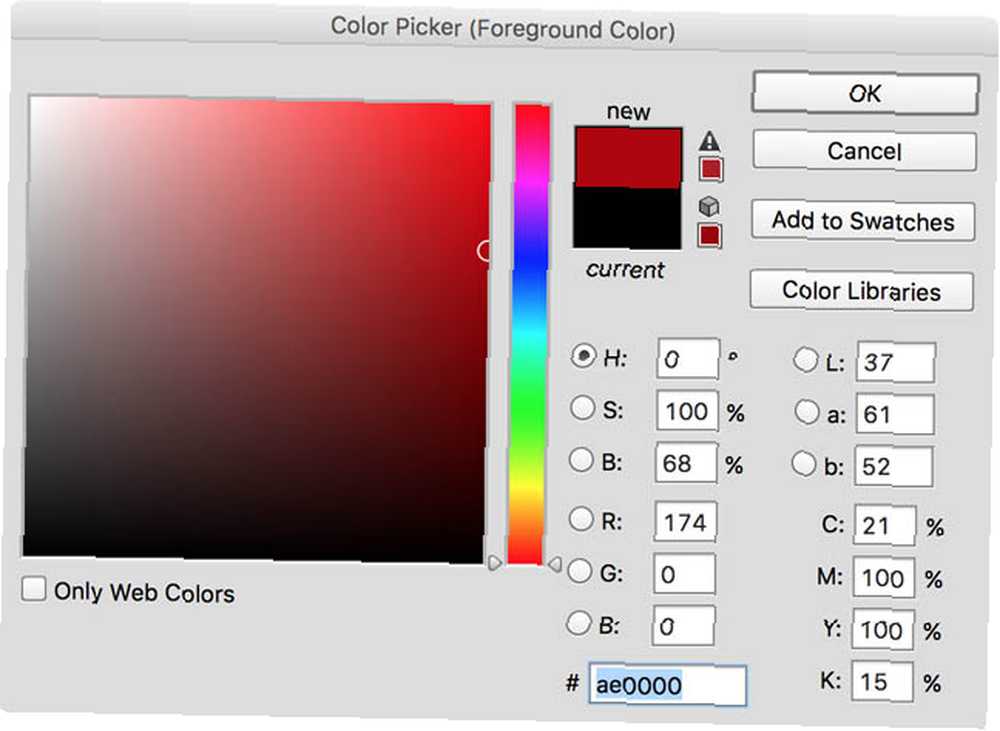
Con el selector de color, elija un bonito rojo o verde, y luego seleccione Llenar desde el Editar menú.
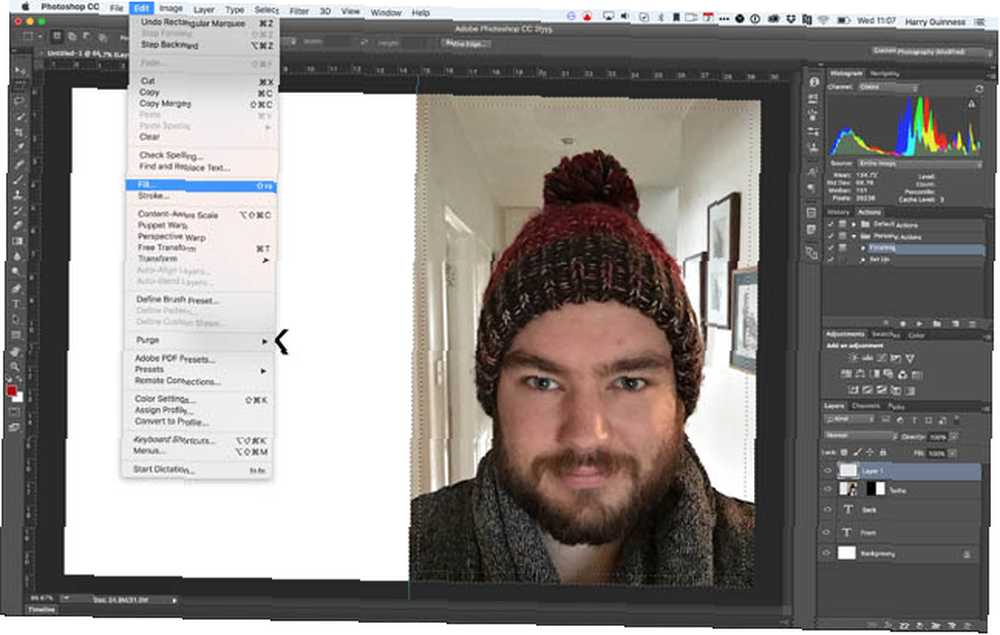
Asegurarse Contenido dice Color de primer plano y luego presione Okay.
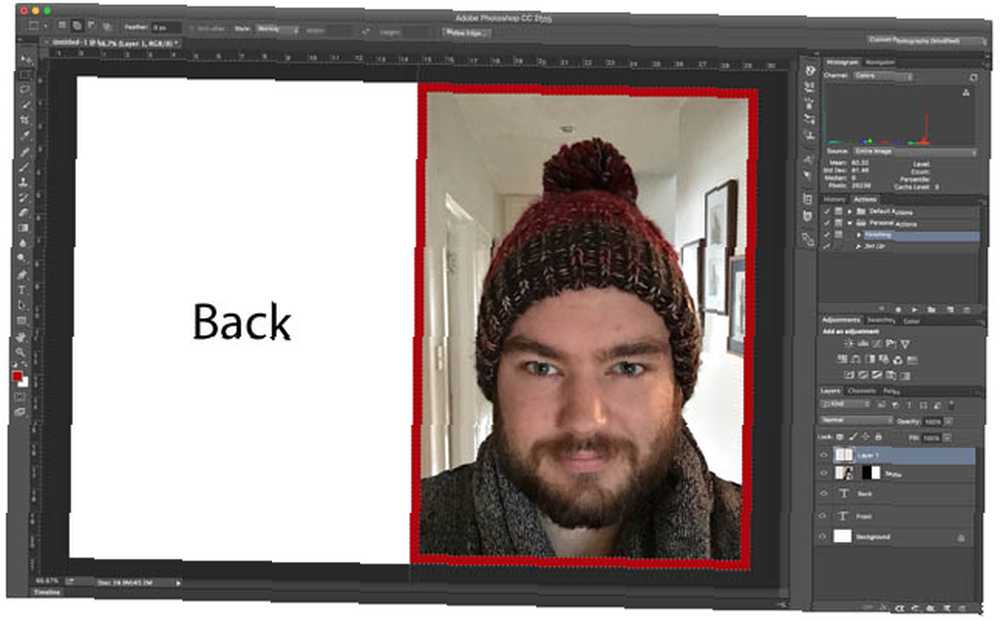
Paso cuatro: agregar el texto
Tu tarjeta de Navidad debería estar empezando a tomar forma. Luego, es hora de agregar el mensaje en el frente de la tarjeta. Utilizar el Herramienta de tipo que se puede seleccionar presionando el T llave.
Agrega tu mensaje. Acabo de ir con “Feliz Navidad”.
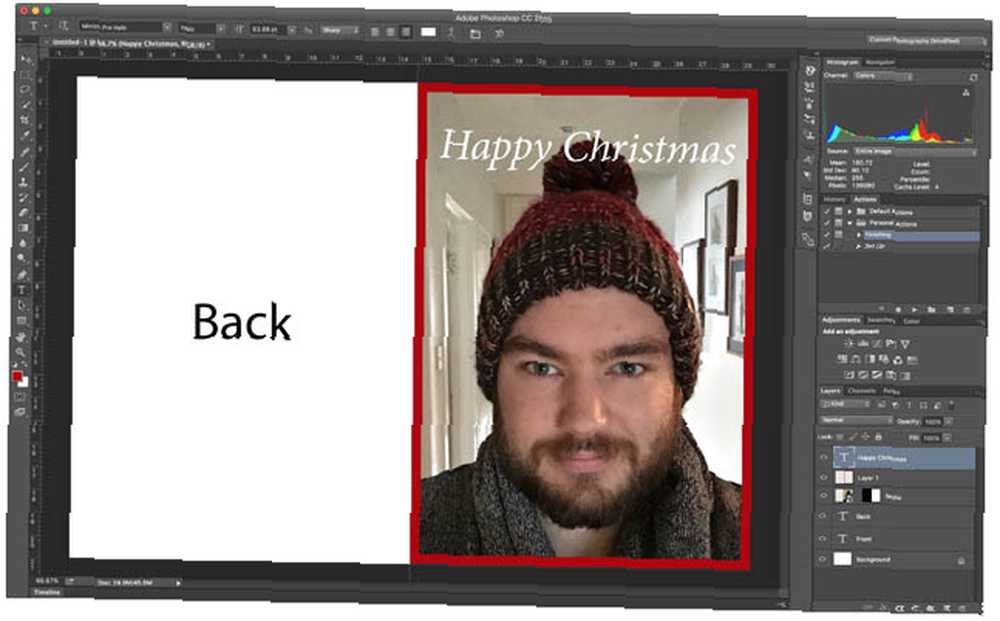
Para colocarlo donde desee en la tarjeta, use la herramienta de movimiento que puede agarrar con el V llave.
Paso cinco: Agregar copos de nieve
Para terminar el frente de la tarjeta, quiero agregar algunos copos de nieve para realmente traer a casa el tema de Navidad. Estoy usando este conjunto del usuario hawksmont de Brusheezy.
Si desea usarlos, descargue el archivo ZIP, descomprímalo y haga doble clic en el archivo abr para cargarlos en Photoshop.
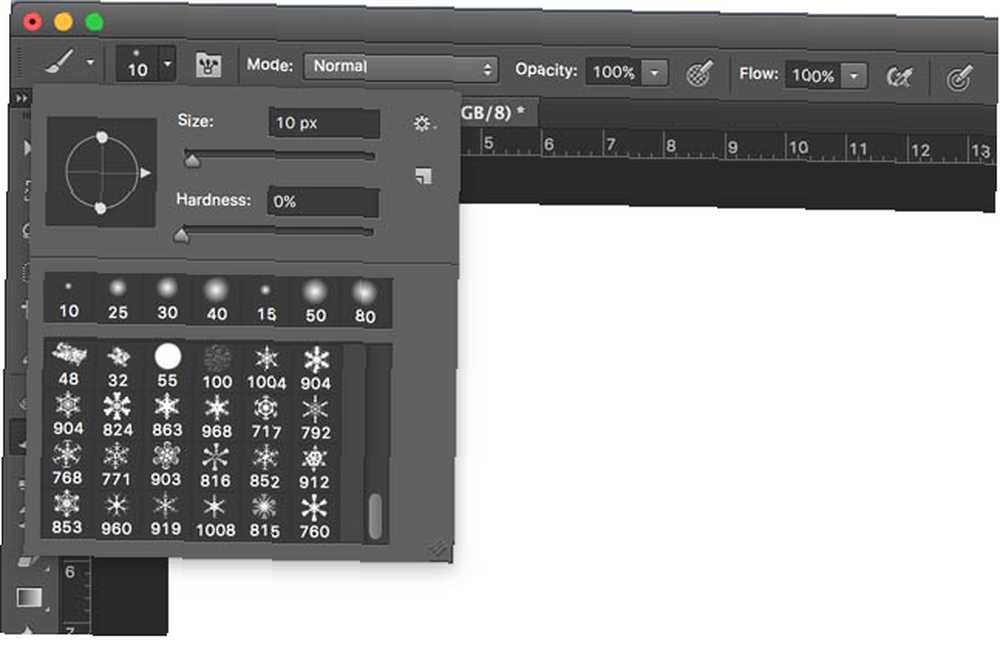
prensa segundo para seleccionar el pincel y luego, desde el Panel de ajustes preestablecidos del pincel, seleccione uno de los copos de nieve agregados recientemente. Agregue una nueva capa y luego haga clic en cualquier lugar de la imagen para agregarlas. Tenga cuidado de no pintar sobre los detalles importantes.!
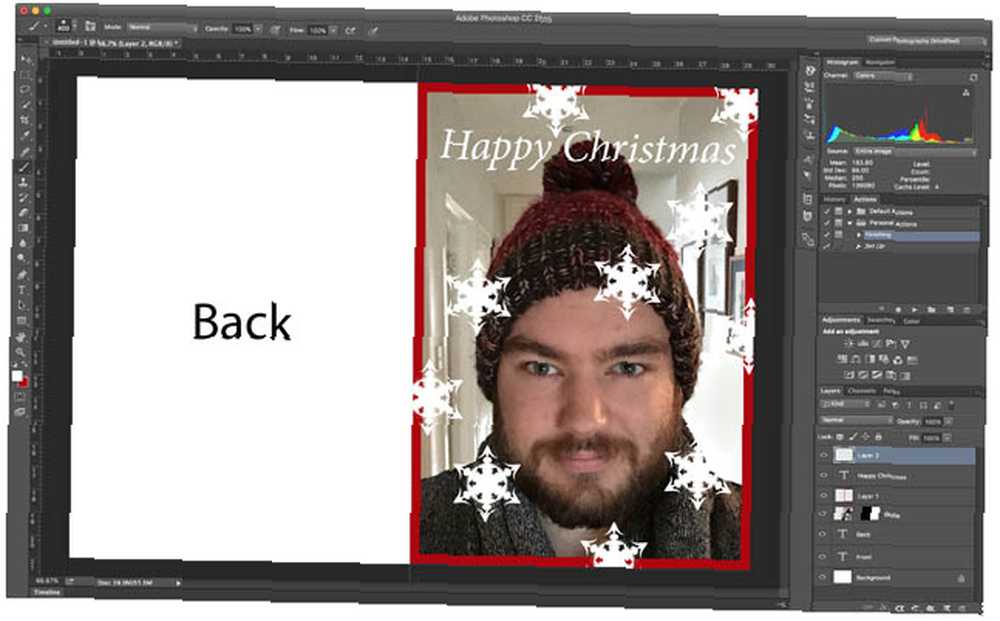
Esa es la parte frontal de mi tarjeta, pero puedes jugar y tanto o tan poco como quieras.
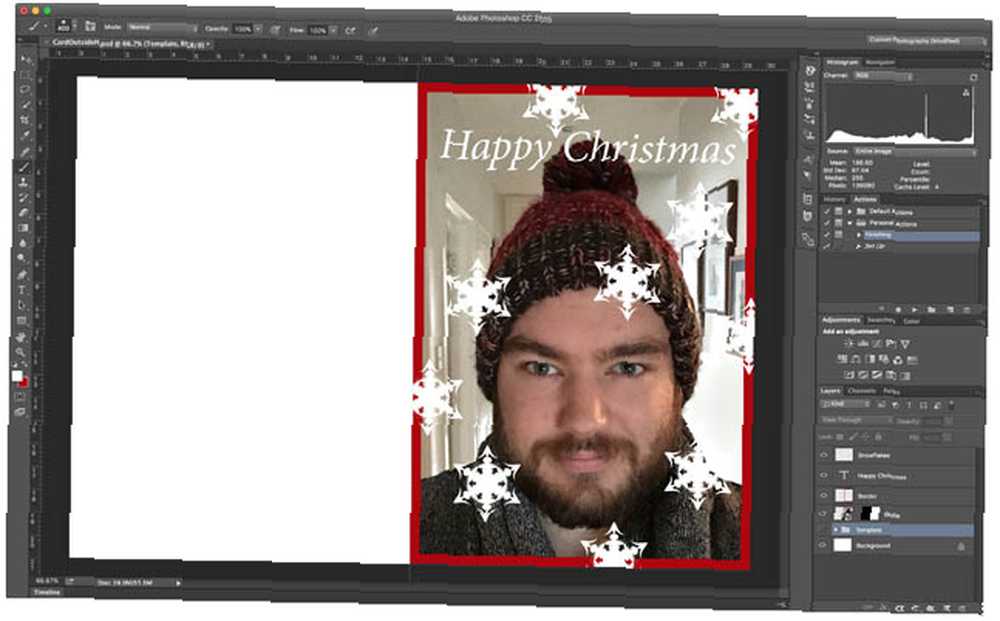
Paso seis: terminar la tarjeta
Si está creando una tarjeta de estilo Hallmark, también debe agregar su mensaje al interior.
Abra la tarjeta dentro de la plantilla que está utilizando y, con las mismas técnicas, agregue lo que quiera.
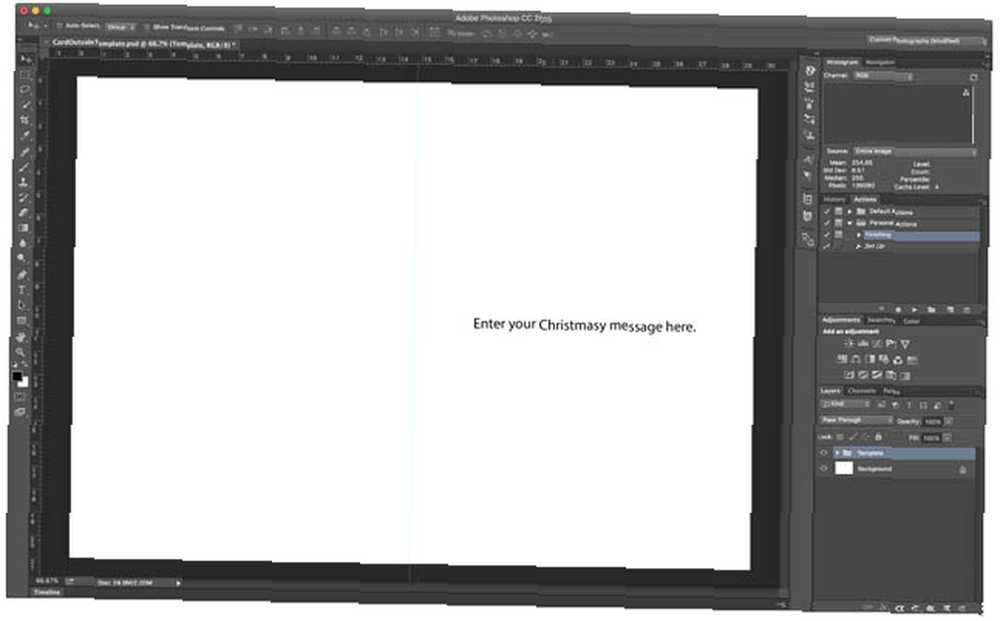
También debe limpiar los elementos de plantilla restantes. Si está utilizando una plantilla bien diseñada, deben estar en un solo grupo y fáciles de eliminar de una vez. De lo contrario, deberá eliminarlos uno por uno..
Cuando la tarjeta esté lista, es hora de imprimirla. Si usó plantillas, guarde su trabajo y envíelo a las impresoras, ellos sabrán qué hacer. Si creó una tarjeta que puede imprimir desde un quiosco fotográfico, guarde su trabajo como un JPG de resolución completa y póngalo en una tarjeta de memoria. Ahora se imprimirá como cualquier otra foto.
Terminando
Crear tu propia tarjeta de Navidad es muy divertido. Es una excelente manera de enviar a sus amigos y familiares un mensaje personalizado de vacaciones. No importa si coloca una foto familiar, una foto de su perro o simplemente un mensaje divertido en el frente, ellos sabrán que es de usted. Incluso podría considerar comprar un feo suéter navideño para usar para la tarjeta fotográfica. Eso lo hará súper tonto y personal.
Y, si está buscando hacer más artículos navideños por su cuenta, eche un vistazo a estas decoraciones navideñas caseras 10 decoraciones navideñas que puede hacer con materiales reciclados 10 decoraciones navideñas que puede hacer con materiales reciclados Olvídese de comprar nuevas decoraciones esta Navidad. ¡Haz lo tuyo! Con materiales reciclados, puede ahorrar dinero y proteger el medio ambiente.. .











